บางครั้ง คุณอาจต้องเข้าถึงคุณสมบัติของไฟล์/โฟลเดอร์เฉพาะเพื่อตรวจสอบประเภท ขนาด ตำแหน่ง เวอร์ชันก่อนหน้า เพื่อปรับแต่งตัวเลือกการแบ่งปันขั้นสูงหรือเพื่อแก้ไขการอนุญาตผ่าน แท็บความปลอดภัย อย่างไรก็ตาม สำหรับผู้ใช้บางราย แท็บความปลอดภัยหายไปจากคุณสมบัติของไฟล์ แท็บความปลอดภัยช่วยให้คุณแก้ไขความเป็นส่วนตัวเพื่อควบคุมทั้งหมดหรือจำกัด หรือเป็นเจ้าของไฟล์โดยใช้ตัวเลือกขั้นสูงสำหรับการอนุญาตพิเศษ
อย่างไรก็ตาม เมื่อแท็บความปลอดภัยหายไป คุณจะไม่สามารถเปลี่ยนการอนุญาตสำหรับไฟล์/โฟลเดอร์ได้ สิ่งนี้อาจไม่สะดวกเนื่องจากมีหลายครั้งที่คุณอาจต้องตั้งค่าการอนุญาตความปลอดภัยเพื่อเข้าถึงไฟล์/โฟลเดอร์บางไฟล์ และเมื่อแท็บหายไป อาจเป็นเรื่องที่น่ากังวล โชคดีที่แท็บความปลอดภัยที่หายไปจากปัญหาคุณสมบัติของไฟล์สามารถแก้ไขได้ มาดูกันว่า:
สารบัญ
วิธีที่ 1: ผ่านตัวแก้ไขนโยบายกลุ่มภายใน
วิธีนี้ช่วยให้คุณกู้คืนแท็บความปลอดภัยที่หายไปในคุณสมบัติไฟล์/โฟลเดอร์โดยใช้ตัวแก้ไขนโยบายกลุ่มซึ่งคุณต้องปิดใช้งานตัวเลือกแท็บลบความปลอดภัย นี่คือวิธี:
ขั้นตอนที่ 1: กด ชนะ + R คีย์ร่วมกันบนแป้นพิมพ์ของคุณเพื่อเปิด เรียกใช้คำสั่ง หน้าต่าง.
ขั้นตอนที่ 2: ใน เรียกใช้คำสั่ง ประเภทช่องค้นหา gpedit.msc และตี เข้า เพื่อเปิด ตัวแก้ไขนโยบายกลุ่ม.

ขั้นตอนที่ 3: ใน ตัวแก้ไขนโยบายกลุ่ม หน้าต่าง ทางด้านซ้ายของบานหน้าต่าง คลิกเพื่อขยาย การกำหนดค่าผู้ใช้ ส่วนแล้วเลือก ส่วนประกอบของ Windows.
ขั้นตอนที่ 4: ตอนนี้ ไปที่ด้านขวาของหน้าต่างแล้วดับเบิลคลิกเพื่อเปิด Windows Explorer โฟลเดอร์
ขั้นตอนที่ 5: ต่อไปมองหา ลบแท็บความปลอดภัย และดับเบิลคลิกเพื่อเปิดมัน คุณสมบัติ หน้าต่าง.
ขั้นตอนที่ 6: ใน ลบแท็บความปลอดภัย Properties กล่องโต้ตอบ เลือกปุ่มตัวเลือกถัดจาก พิการ และสิ่งที่ขาดหายไป ความปลอดภัย แท็บในคุณสมบัติของไฟล์/โฟลเดอร์จะถูกกู้คืน
กด นำมาใช้ และ ตกลง เพื่อบันทึกการเปลี่ยนแปลง
ออกจาก ตัวแก้ไขนโยบายกลุ่ม หน้าต่างและตอนนี้ตรวจสอบคุณสมบัติไฟล์/โฟลเดอร์ NS ความปลอดภัย แท็บควรจะกลับมาในขณะนี้
*บันทึก - อย่างไรก็ตาม หากคุณต้องการลบ ความปลอดภัย แท็บจากไฟล์/โฟลเดอร์ คุณสมบัติคุณสามารถเลือก เปิดใช้งาน แล้วกด นำมาใช้ และ ตกลง เพื่อให้การเปลี่ยนแปลงมีผล
วิธีที่ 2: ผ่าน Registry Editor
อย่างไรก็ตาม หากคุณใช้ Windows 10 Home edition คุณอาจไม่สามารถเข้าถึงตัวแก้ไขนโยบายกลุ่มและใน กรณีดังกล่าว คุณสามารถลองปรับแต่งการตั้งค่ารีจิสทรีของ Windows และดูว่าสามารถแก้ไขแท็บความปลอดภัยที่หายไปได้หรือไม่ ปัญหา. มาดูวิธีการเปลี่ยนแปลงตัวแก้ไขรีจิสทรี:
ขั้นตอนที่ 1: กด ชนะ + X ปุ่มลัดบนแป้นพิมพ์และเลือก วิ่ง จากเมนู

ขั้นตอนที่ 2: มันเปิด เรียกใช้คำสั่ง หน้าต่าง.
ที่นี่พิมพ์ regedit ในช่องค้นหาแล้วกด เข้า เพื่อเปิดหน้าต่างตัวแก้ไขรีจิสทรี
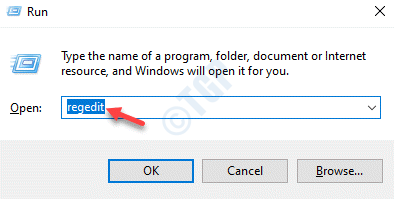
ขั้นตอนที่ 3: ใน ตัวแก้ไขรีจิสทรี หน้าต่างนำทางไปยังเส้นทางด้านล่าง
HKEY_CURRENT_USER\Software\Microsoft\Windows\CurrentVersion\Policies\Explorer
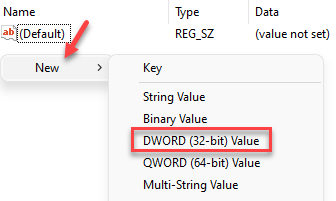
ตอนนี้ ไปทางด้านขวาของบานหน้าต่าง คลิกขวาบนพื้นที่ว่าง เลือก ใหม่ แล้วเลือก ค่า DWORD (3 บิต).
ขั้นตอนที่ 4: เปลี่ยนชื่อใหม่ ค่า DWORD เช่น NoSecurityTab.
ตอนนี้ดับเบิลคลิกที่มัน
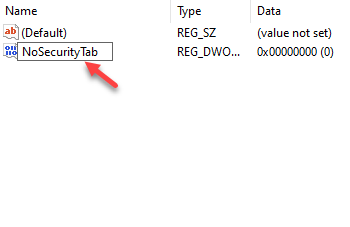
ขั้นตอนที่ 5: ใน แก้ไข DWORD(32 บิต) ค่า กล่องโต้ตอบ ตั้งค่า ข้อมูลค่า ฟิลด์ as 0.
กด ตกลง เพื่อบันทึกการเปลี่ยนแปลง

ออกจากหน้าต่างตัวแก้ไขรีจิสทรีและปุ่ม ความปลอดภัย ควรเพิ่มแท็บในไฟล์/โฟลเดอร์ คุณสมบัติ ทันที หากยังไม่ปรากฏขึ้น ให้รีสตาร์ทพีซีของคุณและการเปลี่ยนแปลงจะมีผล
*บันทึก - ก่อนที่คุณจะดำเนินการเปลี่ยนแปลงใดๆ กับ Windows Registry ตรวจสอบให้แน่ใจว่าคุณ สร้างการสำรองข้อมูลของการตั้งค่ารีจิสทรีเพื่อให้คุณสามารถกู้คืนข้อมูลที่สูญหายได้ในระหว่างกระบวนการ
วิธีที่ 3: เปิดใช้งานแท็บความปลอดภัยโดยใช้พรอมต์คำสั่ง
คุณยังสามารถลองใช้ Command Line เพื่อเปิดใช้งานแท็บ Security ใน Windows Registry วิธีนี้จะช่วยให้คุณสามารถปิดใช้งานแท็บความปลอดภัยในรีจิสทรีของ Windows โดยใช้บรรทัดคำสั่ง ทำตามคำแนะนำด้านล่างเพื่อเพิ่ม ความปลอดภัย แท็บไปที่ไฟล์/โฟลเดอร์ คุณสมบัติ:
ขั้นตอนที่ 1: กด ชนะ + R ปุ่มลัดเพื่อเปิด เรียกใช้คำสั่ง กล่อง.
ขั้นตอนที่ 2: ในช่องค้นหา พิมพ์ cmd แล้วกด Ctrl + Shift + Enter คีย์ร่วมกันบนแป้นพิมพ์ของคุณเพื่อเปิด พร้อมรับคำสั่ง ในโหมดผู้ดูแลระบบ
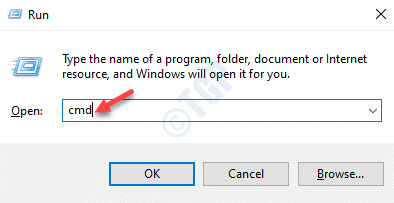
ขั้นตอนที่ 3: คัดลอกและวางคำสั่งด้านล่างในการยกระดับ พร้อมรับคำสั่ง และตี เข้า ถึง เปิดใช้งาน NS ความปลอดภัย แท็บ:
REG เพิ่ม HKCU\Software\Microsoft\Windows\CurrentVersion\Policies\Explorer /v Nosecuritytab /t REG_DWORD /d 0 /f
ตอนนี้ออก พร้อมรับคำสั่ง และตรวจสอบในไฟล์/โฟลเดอร์ คุณสมบัติ. ที่ขาดหายไป ความปลอดภัย แท็บควรจะกลับมาในขณะนี้

*บันทึก - ถึง ปิดการใช้งาน NS ความปลอดภัย แท็บในไฟล์/โฟลเดอร์ คุณสมบัติ, เรียกใช้คำสั่งด้านล่างในการ พร้อมรับคำสั่ง (ผู้ดูแลระบบ) และกด เข้า:
REG เพิ่ม HKCU\Software\Microsoft\Windows\CurrentVersion\Policies\Explorer /v Nosecuritytab /t REG_DWORD /d 1 /f



